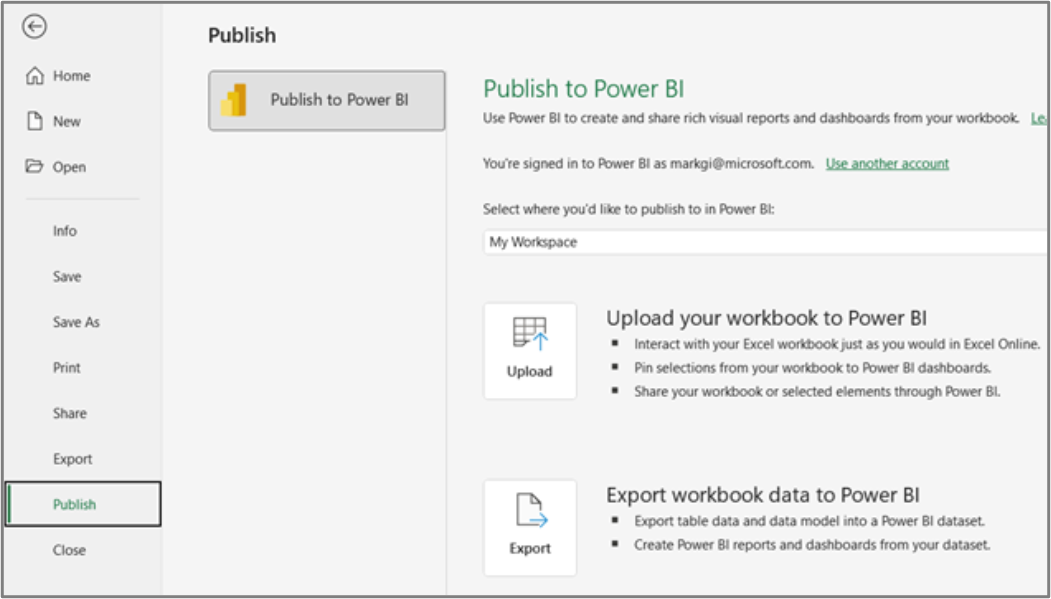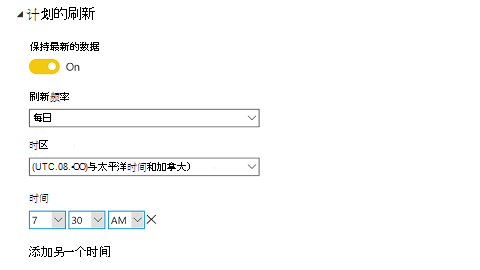Excel 是可用于任何分析活动的强大、灵活的工具。 与 Power BI 结合使用,为你提供广泛的数据分析和可视化功能。 结合使用这两个应用程序,可以在更短的时间内以新的方式轻松地收集、设计、分析和探究重要业务数据。
可遵循以下四个步骤进行:
使用 Power Query 编辑器连接到 Excel 中的任何数据源,包括其他 Excel 文件。 借助编辑器,你可以通过可重复使用的简单步骤来清理数据并节省时间。 现在,拆分、合并和删除重复项的速度比以往更快。 有关详细信息,请参阅Power Query Excel帮助。
你的数据是否包含超过一百万行? 有很多表格? 快速创建它们之间的关系,以及可重复使用的公式和度量。 借助 Power Pivot 的强大功能,一切皆有可能,你可以直接在 Excel 中创建数据模型。 有关详细信息,请参阅 Learn to use Power Query and Power Pivot in Excel.
只需单击一下即可将数据发布到 Power BI,以创建精美的报告。 在 Excel 中创建的所有表格、查询和数据模型都可以传输到 Power BI 中的精美交互式仪表板。 如果你再次在 Excel 中进行更改,这些更改将自动同步。
在 Power BI 中,请使用计划数据刷新。 以便在后台刷新 Power Pivot 中配置的数据源。 那么,打开仪表板时,无需任何操作即可显示正确的数据。
请记住:数据可以返回至 Excel 以便你进行临时分析。 在 Power BI 中,单击“在 Excel 中分析”即把数据模型从 Power BI 连接至 Excel。 你便可使用 Excel 强大的分析工具(例如数据透视表和图表)进一步分析数据。